
Win7-System wurde ersetzt
1. Laden Sie zunächst das Xiaoyu-System herunter und installieren Sie die Systemsoftware neu auf Ihrem Desktop-Computer.
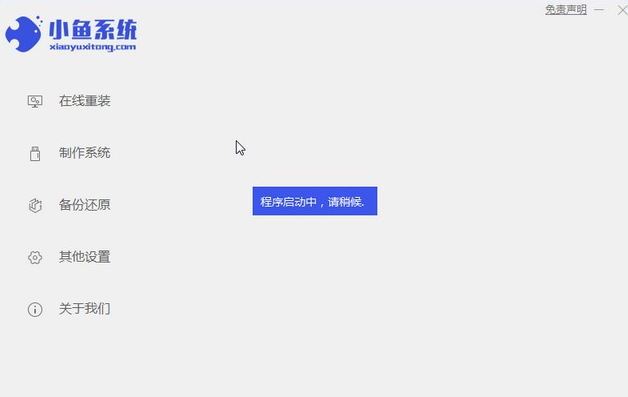
2. Wählen Sie das Win7-System aus und klicken Sie auf „Dieses System installieren“.
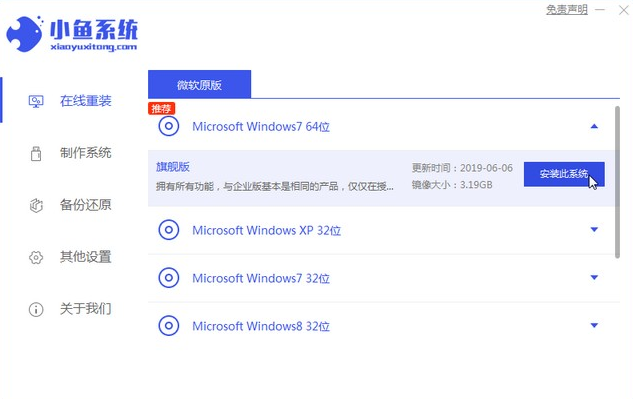
3. Beginnen Sie dann mit dem Herunterladen des Image des Win7-Systems.
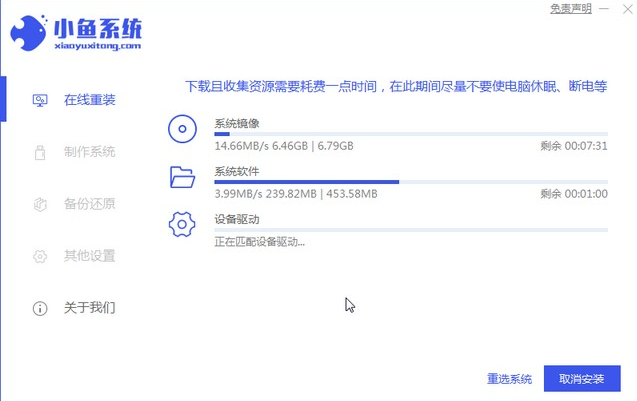
4. Stellen Sie nach dem Herunterladen die Umgebung bereit und klicken Sie nach Abschluss auf Jetzt neu starten.
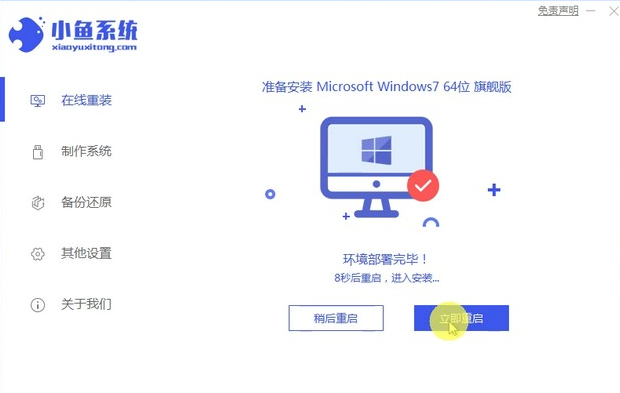
5. Nach dem Neustart des Computers erscheint die Windows-Manager-Seite. Wir wählen die zweite.

6. Kehren Sie zur Computer-PE-Schnittstelle zurück, um die Installation fortzusetzen.
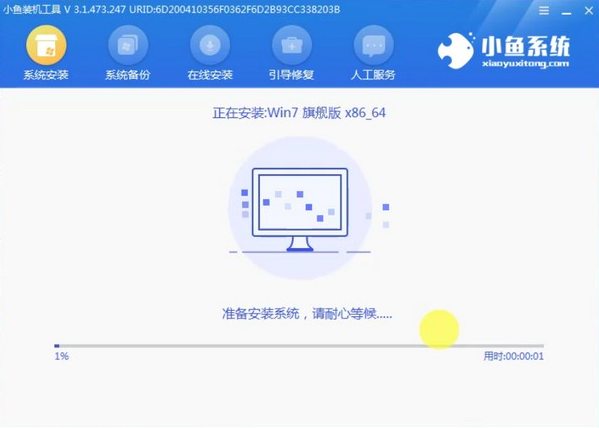
7. Starten Sie den Computer nach Abschluss neu.
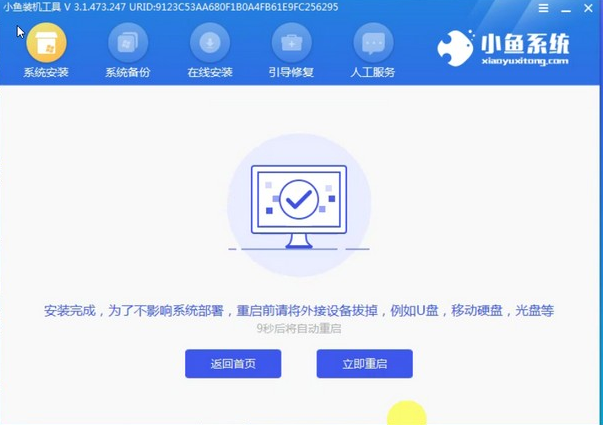
8. Kommen Sie endlich zum Desktop und die Systeminstallation ist abgeschlossen.

Das Obige ist der detaillierte Prozess der Ein-Klick-Installation des Lenovo Xiaoxin Win7-Systems. Wenn Sie das Win7-System auf Ihrem Lenovo-Computer installieren möchten, probieren Sie diese Methode aus.
Das obige ist der detaillierte Inhalt vonDie spezifischen Schritte von Lenovo Xiaoxin zur Neuinstallation des Win7-Systems. Für weitere Informationen folgen Sie bitte anderen verwandten Artikeln auf der PHP chinesischen Website!
 So kaufen Sie Bitcoin
So kaufen Sie Bitcoin
 Ist OnePlus oder Honor besser?
Ist OnePlus oder Honor besser?
 So erstellen Sie eine GIF-Animation in PS
So erstellen Sie eine GIF-Animation in PS
 Verwendung des Befehls „net use'.
Verwendung des Befehls „net use'.
 So verwenden Sie die Konvertierungsfunktion „Konvertieren'.
So verwenden Sie die Konvertierungsfunktion „Konvertieren'.
 Lösung für unzureichenden Speicher des Cloud-Host-Servers
Lösung für unzureichenden Speicher des Cloud-Host-Servers
 Die Rolle des Routers
Die Rolle des Routers
 Enzyklopädie zur Verwendung von Printf
Enzyklopädie zur Verwendung von Printf




